Ինչպե՞ս Outlook- ում էլփոստերը մեկ հաշվից մյուսը տեղափոխել / պատճենել:
Օրինակ, Outlook- ում նոր էլփոստի հաշիվ եք ավելացնում, և անհրաժեշտ է բոլոր էլ.փոստերը հին էլփոստի հաշվից տեղափոխել նորը, ինչպե՞ս կարող եք լուծել այն: Այս հոդվածում խոսվում է Outlook- ում մեկ հաշիվ մյուսը կազմող էլփոստի էլփոստերը տեղափոխելու կամ պատճենելու մասին:
| Outlook- ում մեկ POP էլփոստի հաշվից էլ-նամակները տեղափոխեք / պատճենեք | |
| Outlook- ում մեկ էլփոստի հաշվից էլ.փոստերը պատճենեք / փոխանցեք Gmail հաշվին | |
Outlook- ում մեկ POP էլփոստի հաշվից էլ-նամակները տեղափոխեք / պատճենեք
Այս մեթոդը խոսում է այն մասին, որ առկա բոլոր էլփոստերը և մուտքային էլ.փոստերը ապագայում տեղափոխվեն մեկ POP էլփոստի հաշվից մեկ այլ Outlook- ում: Խնդրում ենք անել հետևյալը.
Տեղափոխեք առկա էլփոստերը մեկ POP էլփոստի հաշվից մյուսին Outlook- ում
1, Մեջ փոստ դիտում, աջով կտտացրեք էլփոստի հաշվին, որի էլ. փոստերը կտեղափոխեք, և ընտրեք այն Բաց ֆայլի գտնվելու վայրը աջ կտտացնելու ցանկից: Տեսեք,
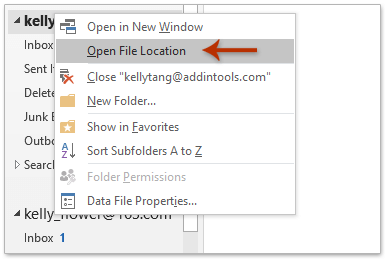
2, Փակել Microsoft Outlook- ը: Եվ անցեք բացման պանակին ՝ աջ սեղմելով նշված էլփոստի հաշվի Outlook տվյալների ֆայլին, ապա ընտրեք պատճեն աջ կտտացնելու ցանկից: Տեսեք,
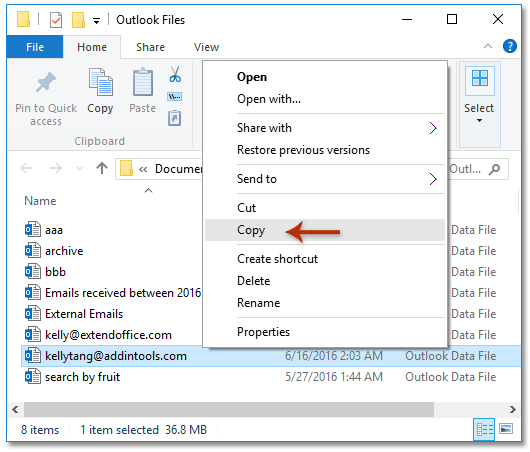
3, Գնացեք աշխատասեղան և սեղմեք կոճակը Ctrl + V Outlook տվյալների ֆայլը աշխատասեղանին տեղադրելու ստեղներ:
4, Սկսեք Microsoft Outlook- ը: Եվ հետո կտտացրեք Ֆայլ > Բացել և արտահանել (Կամ բաց)> Ներմուծում / Արտահանում.
5, Բացման ներմուծման և արտահանման հրաշագործում կտտացրեք ՝ այն նշելու համար Ներմուծում այլ ծրագրից կամ ֆայլից տարբերակը եւ սեղմեք հաջորդ կոճակը:

6, Ներմուծեք ֆայլ երկխոսության դաշտում, խնդրում ենք կտտացնել ՝ այն նշելու համար Outlook տվյալների ֆայլ (.pst) տարբերակը եւ սեղմեք հաջորդ կոճակը:

7, Այժմ ներմուծեք Outlook տվյալների ֆայլը երկխոսության դաշտում, սեղմեք այստեղ Թերթել կոճակը:

8, Բաց Outlook տվյալների ֆայլերը դուրս գալու երկխոսության դաշտում խնդրում ենք.
(1) Բացեք այն Desktop պանակ (կամ այլ պանակ, որի մեջ դուք տեղադրեցիք Outlook- ի տվյալների ֆայլը հենց հիմա);
(2) կտտացրեք նշված էլփոստի հաշվի Outlook տվյալների ֆայլը ընտրելու համար.
(3) Կտտացրեք այն կոճակին բաց կոճակը եւ հաջորդ կոճակները հաջորդաբար:

9. Նոր ներմուծման Outlook տվյալների ֆայլի երկխոսության դաշտում խնդրում ենք (տե՛ս նկարը ստորև)

(1) Կտտացրեք ՝ Outlook- ի տվյալների ֆայլը նշելու համար, որը հենց հիմա նշեցիք այստեղ Ընտրեք թղթապանակը ներմուծման համար Բաժին;
(2) Ստուգեք Նյութեր ներմուծեք նույն պանակի մեջ տարբերակը և ընտրեք նոր էլփոստի հաշիվը, որի մեջ նամակները կտեղափոխեք ներքև իջնող ցուցակից.
(3) Կտտացրեք այն կոճակին Ավարտել կոճակը:
Եվ հիմա բոլոր էլ.փոստերը հին էլփոստի հաշվից տեղափոխվում են նոր էլփոստի հաշվի պանակներ:
Outlook- ում POP էլփոստի մեկ հաշվից մյուսը տեղափոխեք մուտքային էլ
Եթե ցանկանում եք ստանալ մեկ POP էլփոստի հաշվի բոլոր մուտքային էլփոստերը մեկ այլ էլփոստի հաշվի «Մուտքի արկղում», խնդրում ենք կատարել հետևյալը.
1: Սեղմեք Ֆայլ > Info > Հաշվի կարգավորումները > Հաշվի կարգավորումները.
2, Բացման Հաշվի Կարգավորումներ երկխոսության դաշտում անցեք այստեղ E-mail ներդիրը, կտտացրեք հին էլփոստի հաշիվը ընդգծելու համար, ապա կտտացրեք այն Փոխել պանակը կոճակ Տեսեք,

3, Բացելով նոր էլփոստի առաքման վայրը երկխոսության պատուհանում, կտտացրեք ՝ նշելու համար Inbox նոր էլփոստի հաշվի մեջ դուք նամակները կտեղափոխեք և կտտացրեք այն OK կոճակ Տեսեք վերևի նկարը
4. Սեղմեք OK կոճակը Հաշվի Կարգավորումներ երկխոսության դաշտում:
Այսուհետ, դուք կստանաք հին էլփոստի հաշվի բոլոր մուտքային նամակները նոր էլփոստի հաշվի մուտքի արկղում `Outlook- ում:
ՆշումԱյս մեթոդը աշխատում է POP էլփոստի հաշվի հետ, և POP էլփոստի հաշիվներն էլ պետք է ավելացվեն Outlook- ում `նախքան վերը նշված գործողությունը:
Outlook- ում մեկ էլփոստի հաշվից էլ.փոստերը պատճենեք / փոխանցեք Gmail հաշվին
Ասենք, որ ցանկանում եք պատճենել բոլոր էլ.փոստերը մեկ էլփոստի հաշվից Outlook- ում ձեր Gmail հաշվում, որը չեք ավելացնում Outlook- ում, կարող եք կիրառել Kutools Outlook- ի համար Փոխանցել (բազմակի նամակներ) գործառույթը `առկա բոլոր էլ-նամակները Gmail- ում պատճենելու կամ այն կիրառելու համար (Ավտոմատ) Փոխանցել գործառույթ ՝ մուտքային նամակները Gmail- ում պատճենելու համար:
Outlook- ի համար նախատեսված գործիքներUltimate Outlook գործիքակազմ՝ ավելի քան 100 հարմար գործիքներով: Փորձեք այն ԱՆՎՃԱՐ 60 օր, առանց սահմանափակումների, առանց անհանգստության: Կարդալ ավելին... Սկսեք անվճար փորձարկումը հիմա:
Outlook- ում մեկ էլփոստի հաշվից պատճենեք / փոխանցեք բոլոր առկա էլ-նամակները Gmail հաշվին
Outlook- ի համար Kutools- ի հետ Փոխանցել (բազմակի նամակներ) առանձնահատկությունը, դուք կարող եք արագորեն հեռացնել բոլոր կամ բազմաթիվ էլ-նամակները Outlook- ում առանձին `ցանկացած էլփոստի հաշվին:
1, Մեջ փոստ դիտել, բացել նշված էլփոստի հաշվի մեկ փոստապանակը, որից նամակները կտեղափոխեք, ապա ընտրեք այս էլ.փոստի բոլոր թղթապանակի բոլոր էլ.
ԱկնարկՓոստային թղթապանակում բոլոր էլ.փոստերը ընտրելու համար խնդրում ենք ընտրեք փոստի ցուցակում առաջին էլ.փոստը և այնուհետև սեղմեք կոճակը Ctrl + Հերթափոխություն + վերջ ստեղները միաժամանակ:
2: Սեղմեք Կուտոլս > Kանգվածային առաջ, հաջորդ բացման մեջ Ընտրեք անունները երկխոսության վանդակում, ընտրեք կամ մուտքագրեք ձեր էլ. փոստի հասցեն այն Դեպի տուփը և սեղմել OK կոճակ Տեսեք,

Նշված էլփոստի հաշվի բոլոր ընտրված էլփոստերը առանձին կուղարկվեն ձեր Gmail հաշիվ:
Outlook- ում մեկ էլփոստի հաշվից մուտքային էլ.փոստերը պատճենեք / փոխանցեք Gmail հաշվին
Outlook- ում մեկ էլփոստի հաշվից բոլոր մուտքային էլ.փոստերը ավտոմատ կերպով պատճենելու կամ վերահասցեավորելու համար խնդրում ենք կիրառել Kutools Outlook- ի համար (Ավտոմատ) Փոխանցել առանձնահատկություն.
1: Սեղմեք Կուտոլս > առաջ (մեջ Ավտոմատ խումբ)> Միացնել ավտոմատ փոխանցումը Auto Forward Settings երկխոսության տուփը բացելու համար:

Նշում: Եթե նախկինում նշանշան կա Միացնել ավտոմատ փոխանցումը է առաջ բացվող ցուցակը, սեղմեք Կուտոլս > առաջ > Auto Փոխանցել կառավարիչ Auto Forward Settings երկխոսության տուփը բացելու համար:
2, Բացվող Auto Forward Settings երկխոսության դաշտում սեղմեք նոր կոճակ Տե՛ս ստորև նշված էկրանի նկարը.

3, Ավտոմեքենաների առաջխաղացման նոր պատուհանում, խնդրում ենք. (1) Կանոնն անվանեք Կանոնի անունը տուփ; (2) Նշեք ձեր Gmail հասցեն որպես ստացող. (3) Ստուգեք Բոլորը նամակներ են ստանում տարբերակ; (4) կտտացրեք OK կոճակը:
4. Սեղմեք OK կոճակը Auto Forward Settings երկխոսության դաշտում:
Այսուհետ բոլոր ստացող էլ-նամակները ավտոմատ կերպով կուղարկվեն ձեր Gmail հաշիվ:
Դեմո. Պատճենեք կամ փոխանցեք բոլոր առկա և մուտքային էլ.փոստերը Outlook- ի մեկ էլփոստի հաշվից մյուսին
ԱկնարկԱյս տեսանյութում Կուտոլս էջանիշը ավելացվում է կողմից Outlook- ի համար նախատեսված գործիքներ, Եթե դա ձեզ հարկավոր է, խնդրում ենք կտտացնել այստեղ ունենալ 60-օրյա անվճար փորձաշրջան առանց սահմանափակումների:
Առնչվող հոդվածներ
Նամակները փոխանցողից տեղափոխեք Outlook- ի որոշակի թղթապանակ
Արտահանեք բոլոր էլ.փոստերը Outlook փոստի թղթապանակից Excel
Տեղափոխեք Outlook տվյալների ֆայլը (PST ֆայլեր) կամ էլ-նամակները նոր համակարգիչ
Գրասենյակի արտադրողականության լավագույն գործիքները
Outlook- ի համար նախատեսված գործիքներ - Ավելի քան 100 հզոր գործառույթ՝ ձեր Outlook-ը լիցքավորելու համար
🤖 AI Փոստի օգնական: Ակնթարթային պրոֆեսիոնալ նամակներ AI մոգությամբ. մեկ սեղմումով հանճարեղ պատասխաններ, կատարյալ հնչերանգներ, բազմալեզու վարպետություն: Փոխակերպեք էլ. փոստը առանց ջանքերի: ...
📧 Email ավտոմատացում: Գրասենյակից դուրս (հասանելի է POP-ի և IMAP-ի համար) / Ժամանակացույց ուղարկել նամակներ / Ավտոմատ CC/BCC էլփոստ ուղարկելիս կանոններով / Ավտոմատ փոխանցում (Ընդլայնված կանոններ) / Ավտոմատ ավելացնել ողջույնները / Ավտոմատ կերպով բաժանել բազմասերիստացող նամակները առանձին հաղորդագրությունների ...
📨 էլեկտրոնային կառավարման: Հեշտությամբ հիշեք նամակները / Արգելափակել խարդախության նամակները ըստ առարկաների և այլոց / Deleteնջել կրկնօրինակ նամակները / Ընդլայնված որոնում / Համախմբել Թղթապանակները ...
📁 Հավելվածներ Pro: Խմբաքանակի պահպանում / Խմբաքանակի անջատում / Խմբաքանակային կոմպրես / Auto Save- ը / Ավտոմատ անջատում / Ավտոմատ սեղմում ...
🌟 Ինտերֆեյս Magic: 😊Ավելի գեղեցիկ և զով էմոջիներ / Բարձրացրեք ձեր Outlook-ի արտադրողականությունը ներդիրներով դիտումների միջոցով / Նվազագույնի հասցնել Outlook-ը փակելու փոխարեն ...
???? Մեկ սեղմումով Հրաշքներ: Պատասխանել բոլորին մուտքային հավելվածներով / Հակաֆիշինգի էլ. նամակներ / 🕘Ցուցադրել ուղարկողի ժամային գոտին ...
👩🏼🤝👩🏻 Կոնտակտներ և օրացույց: Խմբաքանակի ավելացրեք կոնտակտներ ընտրված էլ / Կոնտակտային խումբը բաժանեք առանձին խմբերի / Հեռացնել ծննդյան հիշեցումները ...
Over 100 Նկարագրություն Սպասեք ձեր հետազոտությանը: Սեղմեք այստեղ՝ ավելին բացահայտելու համար:

